Обзор PDFpen и PDFpenPro: плюсы, минусы и вердикт
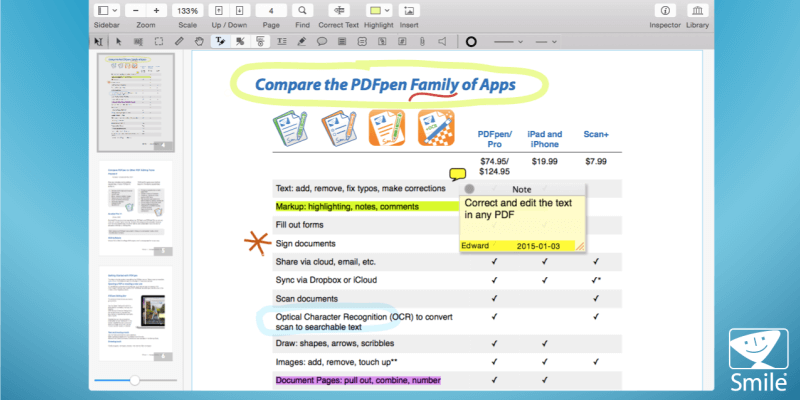
PDF-ручка
Заключение
PDF-ручка (В настоящее время Нитро PDF Pro) — это простой в использовании, но мощный редактор PDF для Mac. Вы можете размечать PDF-файлы выделениями, рисунками и комментариями. Вы можете добавлять или редактировать текст документа. Вы можете заполнить формы и добавить подпись. Вы даже можете создавать PDF-файлы с возможностью поиска из бумажных документов. Мы часто думаем о PDF-файлах как о документах только для чтения.
Как будто PDFpen дает вам суперсилу, которая раньше была прерогативой экспертов. PDFpen даже конвертирует PDF в формат Microsoft Word DOCX для удобного редактирования. Доступна профессиональная версия с более продвинутыми функциями.
У вас уже есть базовый редактор PDF на вашем Mac — приложение Apple Preview выполняет базовую разметку PDF, включая добавление подписей. Если это все, что вам нужно, вам не нужно будет приобретать дополнительное программное обеспечение. Но если ваши потребности в редактировании более сложны, PDFpen и PDFpenPro обеспечат вам максимальную отдачу от затраченных средств. Я рекомендую их.
Что я люблю: Включает все необходимые мне функции разметки и редактирования PDF. Очень прост в использовании. Надежно редактирует конфиденциальную информацию. Полезно для заполнения форм PDF.
Что мне не нравится: в редактируемом тексте не всегда используется правильный шрифт. Разбился для некоторых рецензентов.
Важное обновление: PDFpen был приобретен Nitro с июня 2021 года, и теперь PDFpen Нитро PDF Pro (доступно как для Windows, так и для macOS). Содержание этого обзора не будет обновляться.
Что вы можете сделать с PDFpen?
PDF-документы обычно считаются доступными только для чтения. PDF-ручка все это меняет. Это дает вам возможность редактировать текст PDF, помечать документ, выделяя, рисуя и создавая всплывающие заметки, заполняя формы PDF и даже изменяя порядок страниц.
С помощью сканер, это также поможет вам создавать PDF-файлы из бумажных документов. Вот основные преимущества приложения:
- Редактируйте и корректируйте текст внутри PDF-документов.
- Выделяйте текст, обводите слова и добавляйте другие простые рисунки в PDF-файлы.
- Создавайте PDF-файлы с возможностью поиска из бумажных документов.
Совместим ли PDFpen с Windows?
PDFpen — это приложение для macOS, версия которого доступна для iPhone и iPad. Хотя Smile создала версию своего TextExpander программа для Microsoft Windows, они НЕ сделали то же самое для PDFpen.
Однако существует ряд альтернатив, позволяющих работать с PDF-документами в Windows. Это включает Adobe Acrobat Pro DC, ABBYY FineReader, Нитро прои Foxit PhantomPDF.
PDFpen и PDFpenPro: в чем разница?
Есть две версии приложения. Один включает в себя все основные функции, которые нужны большинству людей (включая меня). Другой добавляет дополнительные функции за дополнительную плату и в основном предназначен для тех, кому необходимо создавать PDF-документы и формы. PDFpen стоит 74.95 доллара, а полнофункциональная версия Pro — 124.95 доллара.
В этом обзоре PDFpen мы рассмотрим функции менее дорогой версии. Что можно купить на дополнительные 50 долларов? PDFpenPro имеет все функции PDFpen, а также следующее:
- Превратите веб-сайты в PDF-файлы
- Мощные инструменты для создания форм
- Дополнительные параметры экспорта (Microsoft Excel, PowerPoint, PDF/A)
- Контроль над разрешениями
- Создание и редактирование оглавлений
- Создание ссылок из URL-адресов
- PDF-портфолио
Безопасно ли использовать PDFpen?
Да, безопасно использовать. Я запустил и установил PDFpen на свой iMac. Проверка не обнаружила вирусов или вредоносного кода.
Smile — компания с долгой историей создания качественного программного обеспечения для Mac и отличной репутацией в сообществе Apple. PDFpen используется и рекомендуется многими уважаемыми пользователями Mac, в том числе Дэвидом Спарксом из подкаста Mac Power Users.
Содержание
Почему стоит доверять мне в этом обзоре PDFpen?
Меня зовут Адриан Трай. Я использую компьютеры с 1988 года, а компьютеры Mac — с 2009 года, и за эти годы PDF-файлы стали для меня все более важными. Фактически, Finder только что нашел 1,926 PDF-документов на моем жестком диске. И это не считая многих других, которые я сохранил в Evernote, Google Drive и других местах.
У меня есть большая коллекция электронных книг в формате PDF. За годы я собрал, купил и создал большое количество учебных курсов, и большинство из них в формате PDF. Мое свидетельство о рождении и другие важные документы были отсканированы в формате PDF. Фактически, несколько лет назад я стал почти на 100% безбумажным и провел месяцы, сканируя большие стопки документов на свой компьютер в виде PDF-файлов.
Все это было сделано с помощью различных приложений и сканеров. Я слышал хорошие отзывы о PDFpen, но никогда не пробовал его до сих пор. Любопытно посмотреть, как это складывается, я скачал демо.
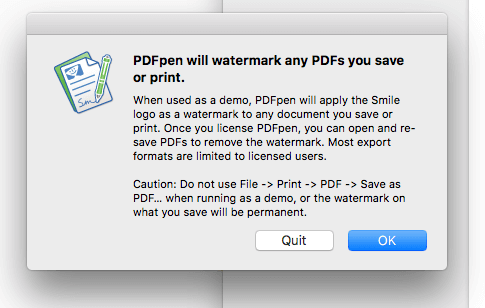
Я также активировал полную версию с лицензией NFR, предоставленной Smile. Вот как это выглядит:
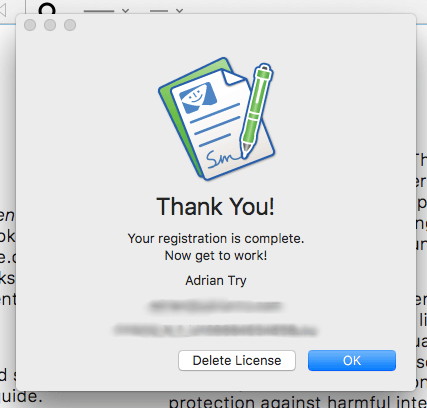
Обзор PDFpen: что это для вас?
Поскольку PDFpen предназначен для внесения изменений в документы PDF, я собираюсь перечислить все его функции, разместив их в следующих пяти разделах. В каждом подразделе я сначала расскажу, что предлагает приложение, а затем поделюсь своим личным мнением.
1. Редактируйте и размечайте свои PDF-документы
PDFpen — это редактор PDF, позволяющий редактировать все, что появляется на странице PDF, включая текст, изображения, вложения и аннотации. PDF обычно считается форматом только для чтения, поэтому вся эта мощь может заставить вас показаться волшебником для непосвященных.
Возможность выделять текст и обводить абзацы кружками может очень помочь учащимся при учебе, а преподавателям при выставлении оценок. Этот вид разметки также регулярно используется редакторами, когда они указывают, где необходимо внести исправления и какие изменения требуются. Возможность редактировать текст позволяет исправить странную опечатку, которая попала в PDF, без необходимости доступа к исходному документу.
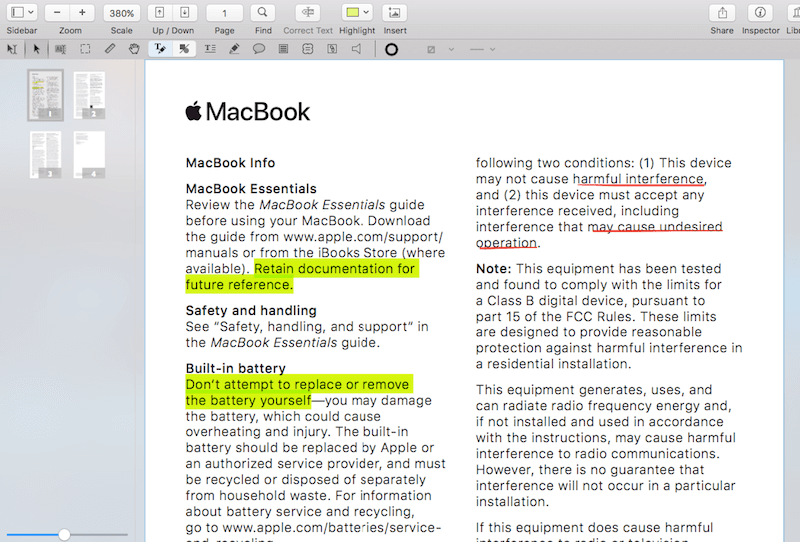
Выделение, рисование и создание заметок осуществляется с помощью мыши и использования соответствующих кнопок на панели инструментов. Чтобы отредактировать текст PDF, сначала выберите текст, который вы хотите изменить или добавить, затем нажмите кнопку «Исправить текст».
На следующих снимках экрана вы видите, как я изменил «Заявление о соответствии для Канады» на «Заявление о соответствии для Австралии».
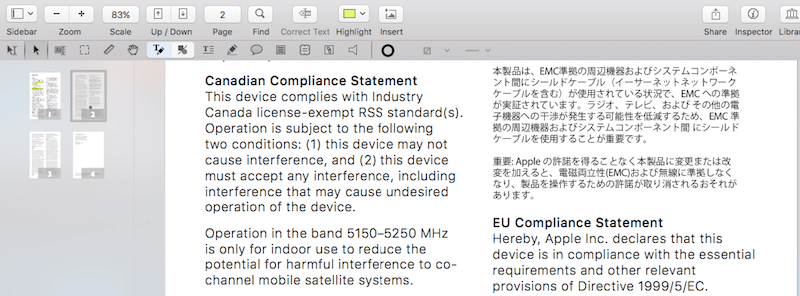
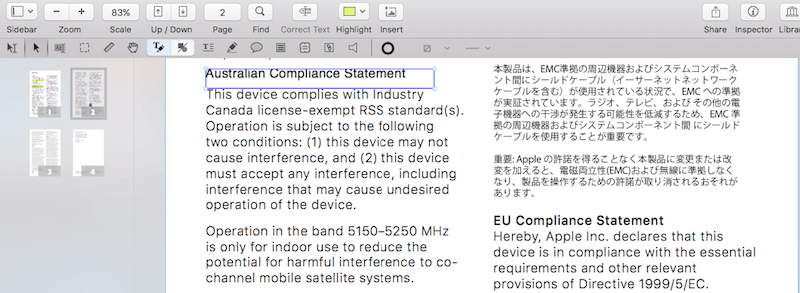
Обратите внимание, что шрифт, используемый для нового текста, очень близок, но не идентичен исходному шрифту. Расположение текста также было немного другим, но его легко перемещать. Хотя это и не является серьезной проблемой, этот заголовок будет немного отличаться от других. Когда я проверял это в других документах PDF, это не казалось проблемой, если только не использовался необычный шрифт.
Мой личный взгляд: PDF-файлы не обязательно должны быть документами только для чтения. Разметка документа может быть полезна для справки или при совместной работе над PDF-файлом с другими. И возможность добавлять и редактировать текст в PDF напрямую может быть очень удобной, особенно если у вас нет доступа к исходному документу, из которого был создан PDF. PDFpen упрощает все это.
2. Сканируйте и распознавайте бумажные документы
PDF, пожалуй, лучший формат для сканирования бумажных документов на компьютер. Но если скан не обработан OCR, это просто статическая, недоступная для поиска фотография листа бумаги. Оптическое распознавание символов превращает это изображение в доступный для поиска текст, что делает его гораздо более ценным ресурсом.
Мой личный взгляд: отсканированные бумажные документы гораздо полезнее, если применяется оптическое распознавание символов. Оптическое распознавание PDFpen очень точное, и в редких случаях, когда оно ошибается, вы можете исправить это самостоятельно.
3. Редактировать личную информацию
Время от времени вам придется делиться PDF-документами, содержащими текст, который вы не хотите, чтобы другие могли видеть. Это может быть адрес или номер телефона или какая-то конфиденциальная информация. Редактирование — это то, где вы прячете эту информацию (обычно с черной полосой), и это особенно распространено в юридической отрасли.
PDFpen позволяет редактировать текст блоком или стирая его. Это делается путем выделения текста, а затем выбора соответствующего параметра редактирования в меню «Формат». На следующем снимке экрана справа вы увидите два отредактированных абзаца. Первый отредактировал блоком, второй стер часть текста.
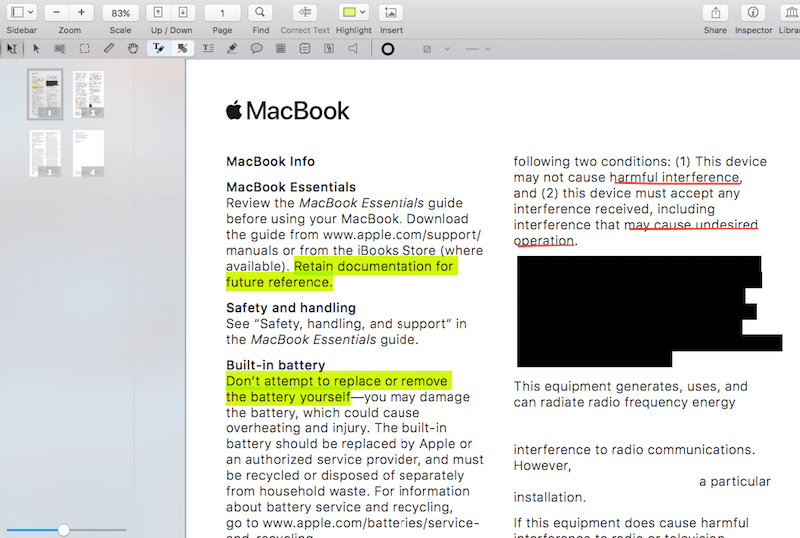
Мой личный взгляд: Редактирование важно для обеспечения безопасности частной или конфиденциальной информации. PDFpen выполняет работу быстро, просто и безопасно.
4. Подпишите и заполните формы
PDFpen позволяет заполнять формы PDF, включая добавление подписи. Если вы хотите создавать формы, вам понадобится PDFpenPro.
Несколько месяцев назад моя семья переехала в другой штат. Нам нужно было обрабатывать множество документов, включая заполнение и подписание документов об аренде, из удаленного места. Хотя в то время мы использовали другое приложение, PDFpen очень упростил бы такие задачи.
Для начала вам нужно отсканировать свою подпись, перетащить ее в PDFpen и сделать фон прозрачным, чтобы он не скрывал текст в вашем документе. Вам нужно сделать это только один раз.
Мой личный взгляд: PDF-формы — это удобный способ заполнения официальных документов. Моя жена работает медсестрой, и это обычная часть ее профессиональной жизни. PDFpen делает это легко.
5. Изменить порядок и удалить страницы
Иногда вам может понадобиться изменить порядок страниц вашего PDF-файла, например, переключить страницу 1 на страницу 3. В PDFpen это можно сделать простым перетаскиванием.
Когда левая панель находится в режиме миниатюр (по умолчанию), вы видите обзор своего документа страница за страницей. Просто перетащите страницу, которую вы хотите переместить, на новое место, и все готово.
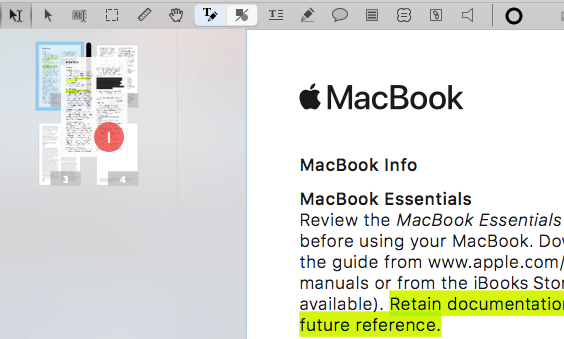
Мой личный взгляд: Несколько лет назад я профессионально напечатал учебное пособие. Макет был немного сложным: страницы складывались, чтобы их можно было сшить, и печатать с двух сторон. Для этого принтеру пришлось изменить порядок страниц с помощью Adobe Acrobat Pro. Для такой сложной работы PDFpen был бы не лучшим инструментом, особенно в руках профессионала. Но при перестановке всего нескольких страниц он справится с задачей быстро и просто.
Причины моих оценок
Эффективность: 5/5
PDFpen может делать все, что мне нужно в редакторе PDF: базовую разметку, создание заметок и комментариев и базовое редактирование. На самом деле, он может делать большинство вещей, которые может сделать Adobe Acrobat Pro, но без крутой кривой обучения.
Цена: 4.5 / 5
PDFpen предлагает аналогичную функциональность своим конкурентам по гораздо более привлекательной цене. Замечательно. Но 75 долларов — это все еще высокая цена, если вы не используете приложение регулярно. Возможно, PDFpen Basic с меньшим количеством функций примерно за 25 долларов понравится обычным пользователям программы.
Легкость использования: 5 / 5
Редактирование PDF имеет репутацию сложного и технического процесса. Adobe Acrobat Pro оправдывает эту репутацию. Напротив, PDFpen делает разметку и базовое редактирование детской игрой.
Поддержка: 4/5
Веб-сайт Smile содержит полезные видеоуроки для PDFpen, а также краткий FAQ и подробную базу знаний. Также доступно подробное руководство пользователя в формате PDF. Вы можете связаться со службой поддержки по электронной почте или через онлайн-форму, и Smile говорят, что они усердно работают, чтобы ответить в течение 24 часов, и обычно отвечают намного быстрее. У меня не было необходимости связываться со службой поддержки во время моего обзора.
Альтернативы PDFpen
- Adobe Acrobat Pro было первым приложением для чтения и редактирования PDF-документов и до сих пор остается одним из лучших вариантов. Однако это довольно дорого. Годовая подписка стоит 179.88 долларов. Прочитайте наш полный Обзор Акробат.
- PDFelement — еще один доступный PDF-редактор стоимостью 79 долларов (стандартный) или 129 долларов (профессиональный). Читайте наши Обзор PDFelement.
- PDF Expert — это быстрый и интуитивно понятный редактор PDF для Mac и iOS. Пока вы читаете PDF, обширный набор инструментов для аннотаций позволяет вам выделять, делать заметки и рисовать. Прочитайте наш полный Экспертная оценка в формате PDF.
- ABBYY FineReader — уважаемое приложение, которое имеет много общих функций с PDFpen. Но это тоже идет с более высокой ценой. Читайте наши Обзор FineReader здесь.
- Предварительный просмотр Apple: Маки Приложение для предварительного просмотра позволяет не только просматривать PDF-документы, но и размечать их. Панель инструментов «Разметка» содержит значки для создания эскизов, рисования, добавления фигур, ввода текста, добавления подписей и добавления всплывающих заметок.
Заключение
PDF — это распространенный формат для обмена руководствами пользователя, учебными материалами, официальными формами и академическими документами. Это самая близкая к бумаге вещь, с которой вы можете работать на своем компьютере. PDFpen позволяет вам делать еще больше с вашей коллекцией PDF-файлов.
Учащиеся могут учиться более эффективно, выделяя, обводя текст и делая заметки прямо в своих заметках в формате PDF. Преподаватели и редакторы могут размечать PDF-файлы, чтобы показать своим ученикам или писателям, какие изменения необходимы. Потребители могут заполнять формы в формате PDF и даже ставить свою подпись в официальных документах.
Если PDF-файлы составляют большую часть вашей жизни, вам нужен PDFpen. Он включает в себя большинство функций своих конкурентов, но по более доступной цене. И это намного проще в использовании. Я рекомендую это.
Итак, что вы думаете об этом обзоре PDFpen? Оставьте комментарий ниже.
последние статьи